目次

PS4のHDDには500GBと1TBの二種類ありますが、それでも容量が足りなくなる場合ってよくありますよね?
特にPS4のゲームでは、パッケージ版のゲームをプレイする場合でも、ゲームデータを内蔵HDDに保存する必要があるので、沢山のゲームを持っているとすぐにHDDがいっぱいになってしまいます。
しかも最近では、DLCが充実してきていることもあり、一本のゲームソフトに30GB〜50GB取ることも珍しくありません。
しかし、そんな不満の声あってか、実は最近のアップデートでPS4は外付けHDDやSSDに対応しました!
(以前からXBOXでは対応していた機能ですが、この度PS4もめでたく対応しました!)
これにより、PS4本体の内蔵ストレージを圧迫することなく、好きなだけゲームデータを外付けHDDにインストールすることが可能となったわけです!
さらに、現在ゲームがPS4本体にインストールされているゲームデータも、外付けHDDに移動することが可能となっています。
そこで今回は、PS4のアプリケーションデータ(ゲームデータ)を外付けHDDやSSDに保存したり移動する方法をご紹介していきます!
PS4に外付けHDDやSSDをフォーマットする方法
外付けHDDやSSDにゲームデータを移動するためには、まずはPS4側にストレージとして認識させる必要があります。
その作業をフォーマットと呼びますが、ここではその作業のやり方をご紹介してきましょう!
まずは事前に外付けHDDやSSDをPS4のUSB端子に接続しておきましょう。

続いて、PS4を起動します。
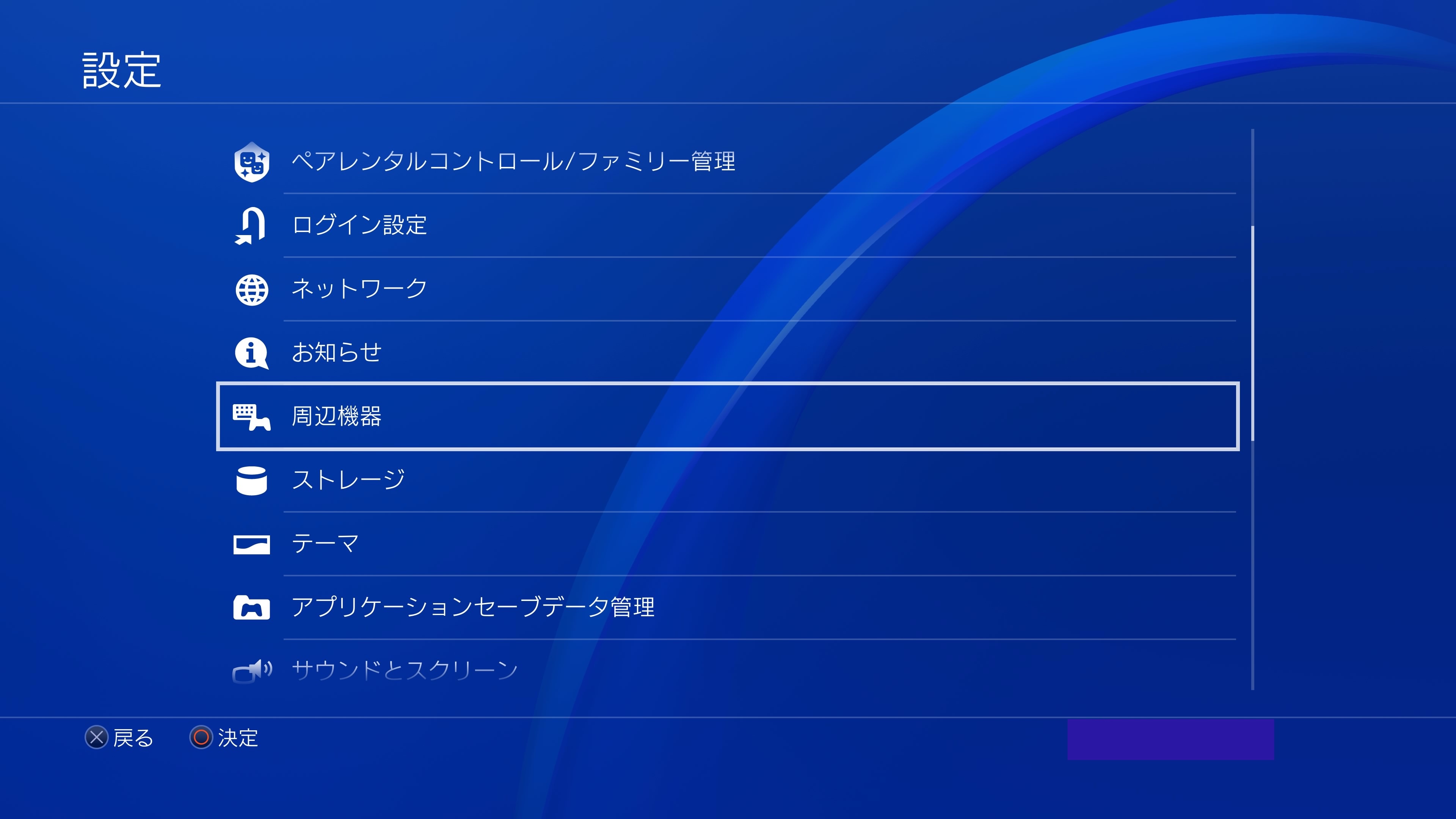
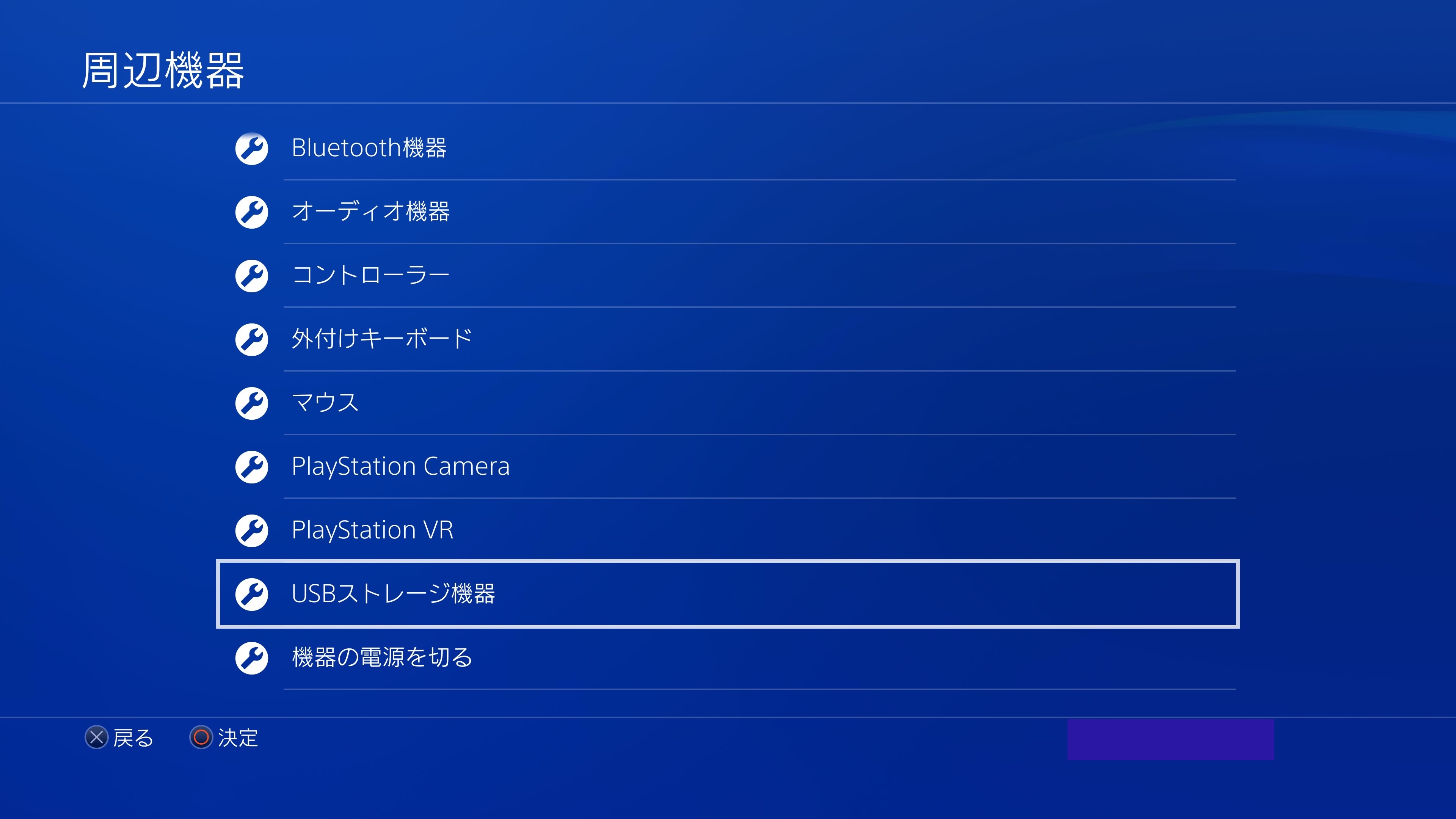
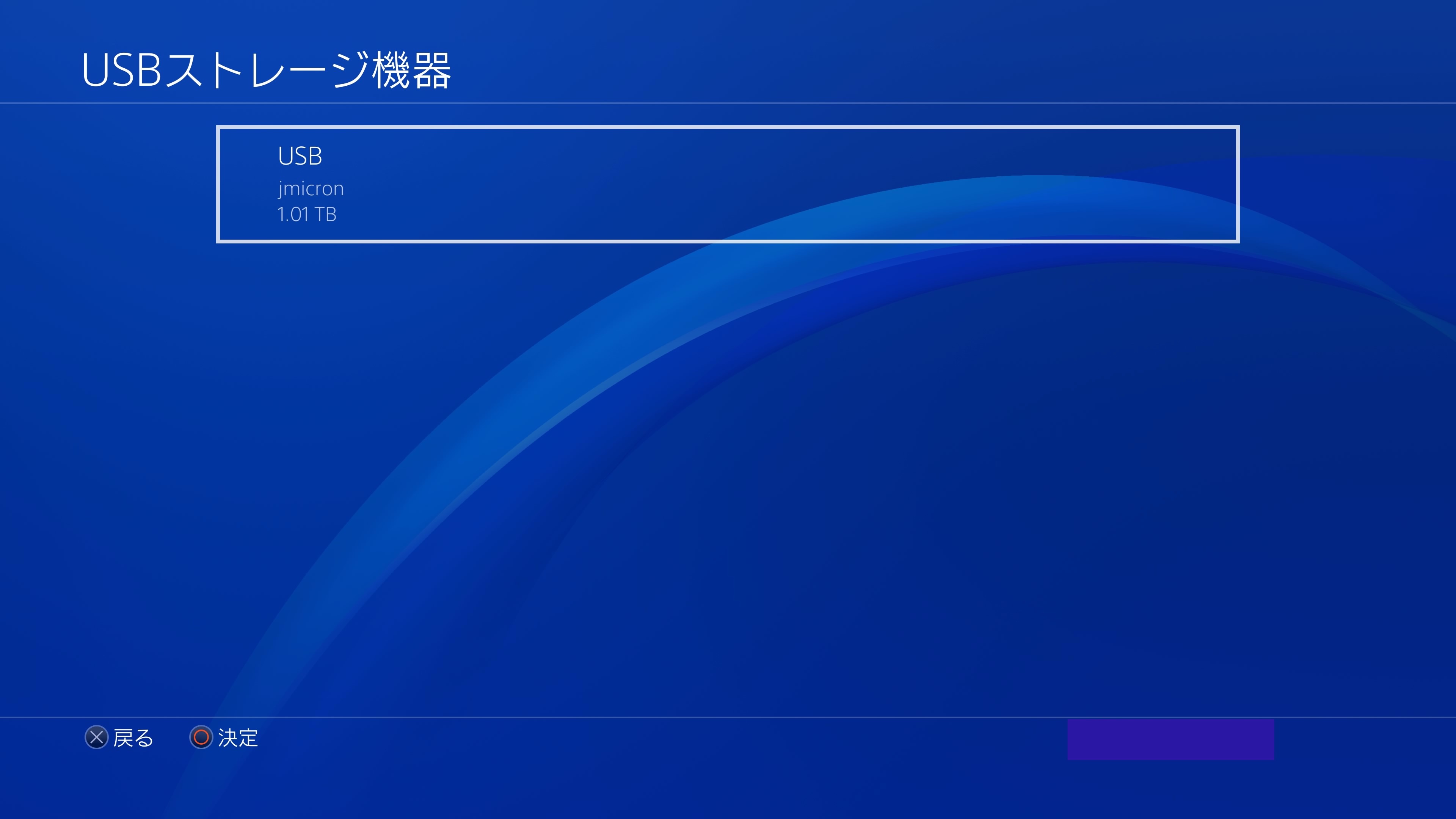
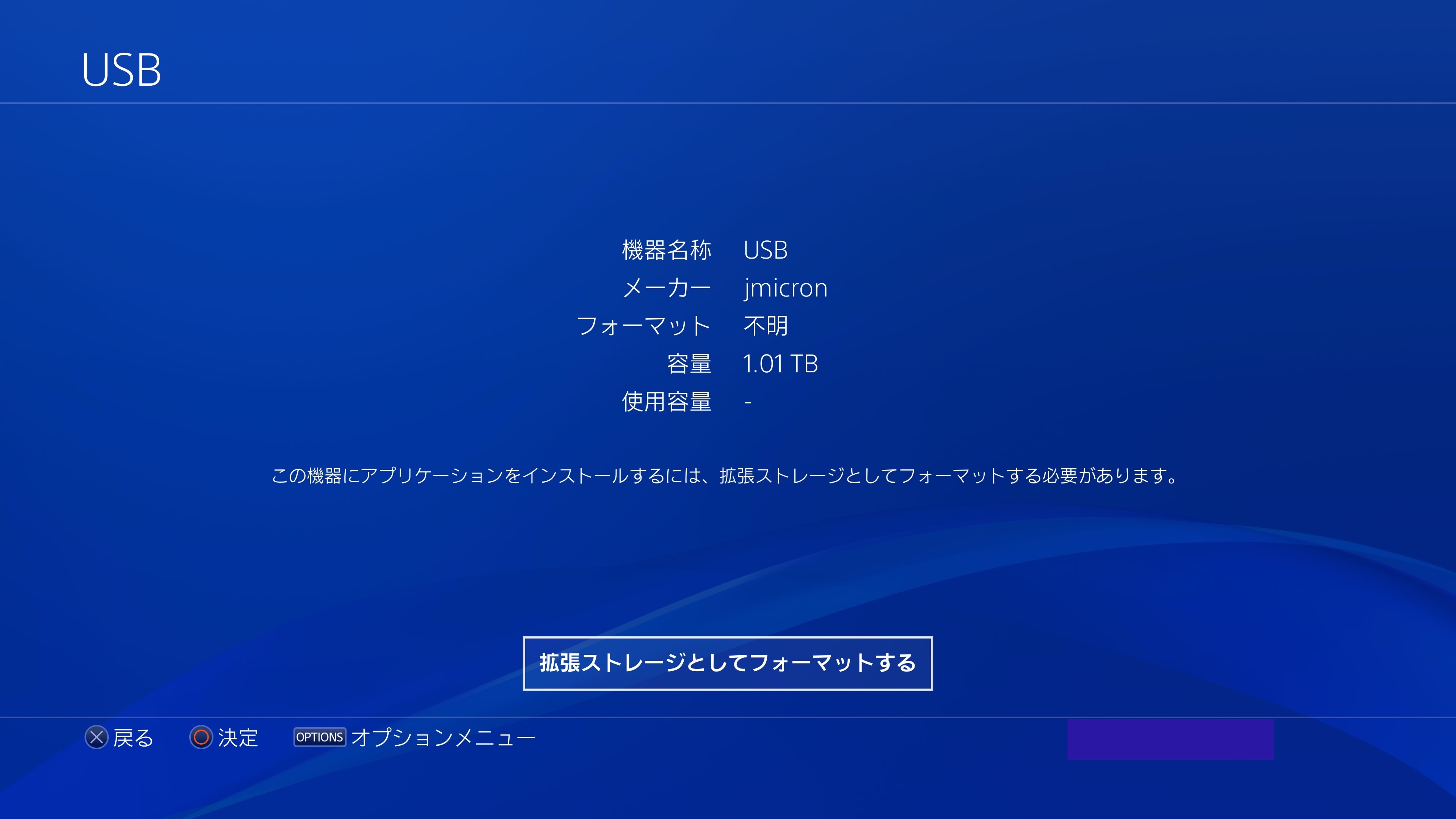
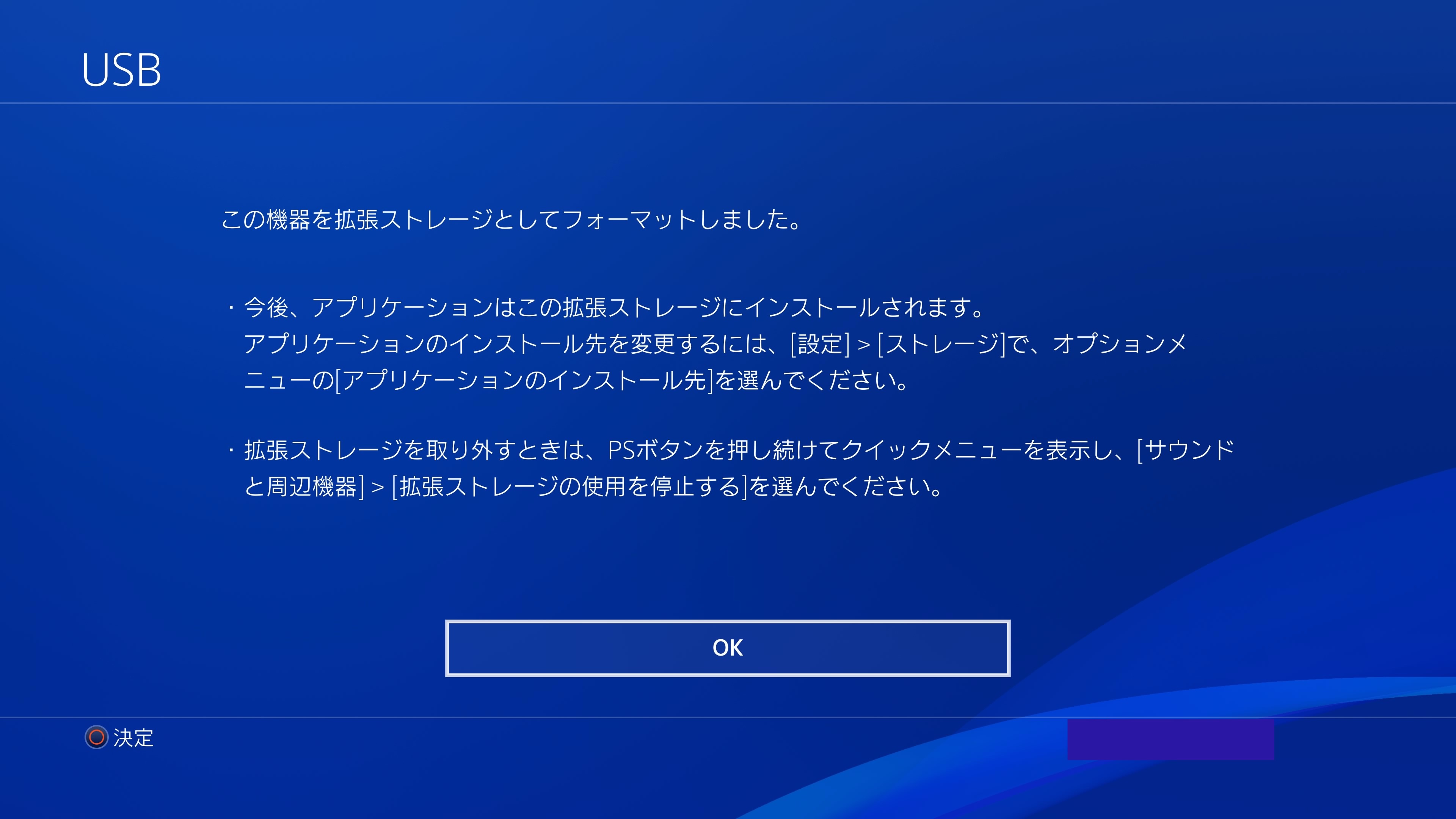
はい、これで一通り外付けHDDやSSDのフォーマットが完了しました。
この段階で、これから新たにゲームデータのインストールが必要となった場合には、外付けHDDに保存されるようになります。
では続いて、現在PS4本体に保存されているゲームデータを、外付けHDDに移動する方法をご紹介していきます!
PS4に保存されているゲームデータを外付けHDDに移動する方法
まずは、「設定」に入ります。
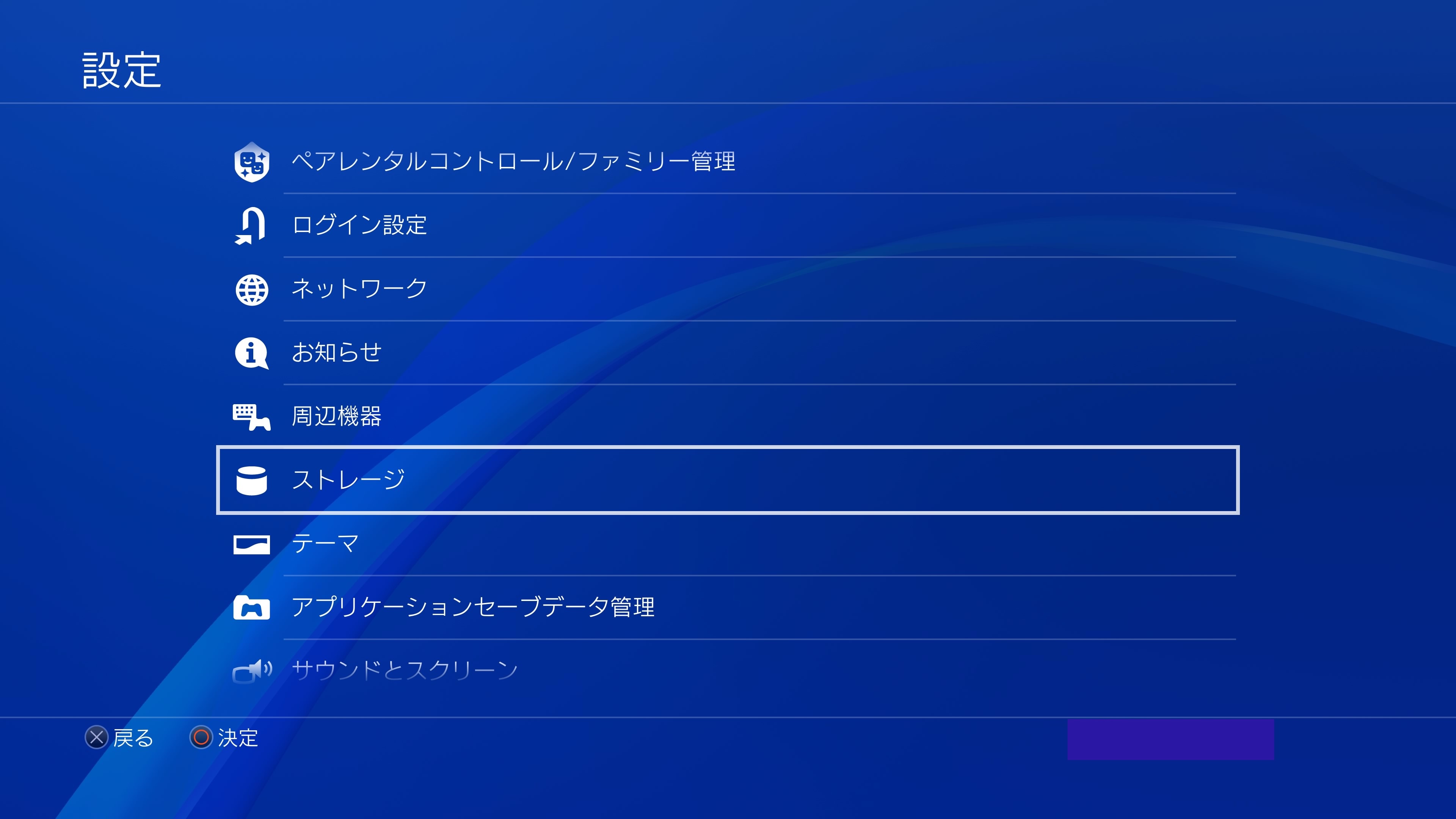
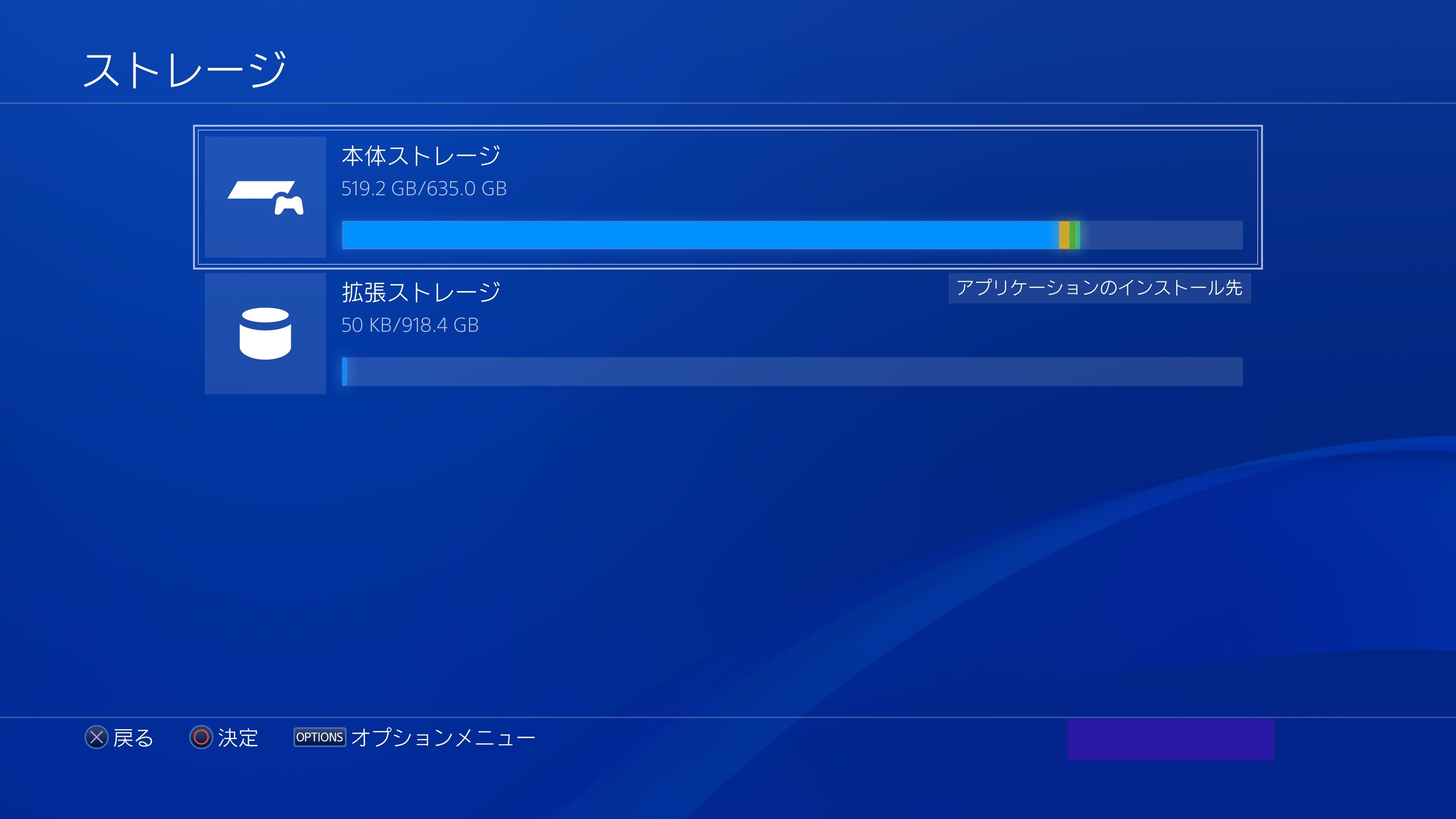
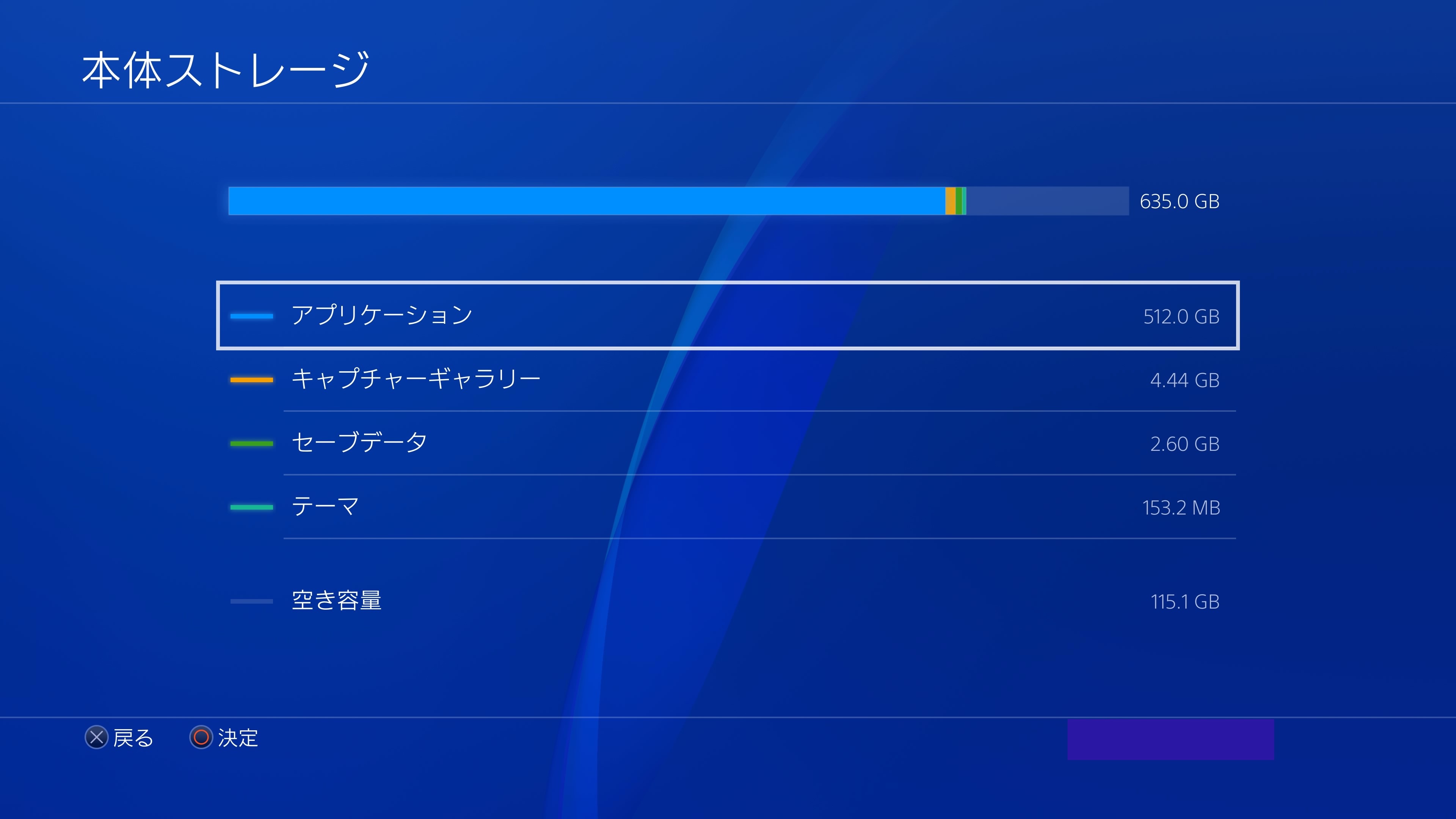
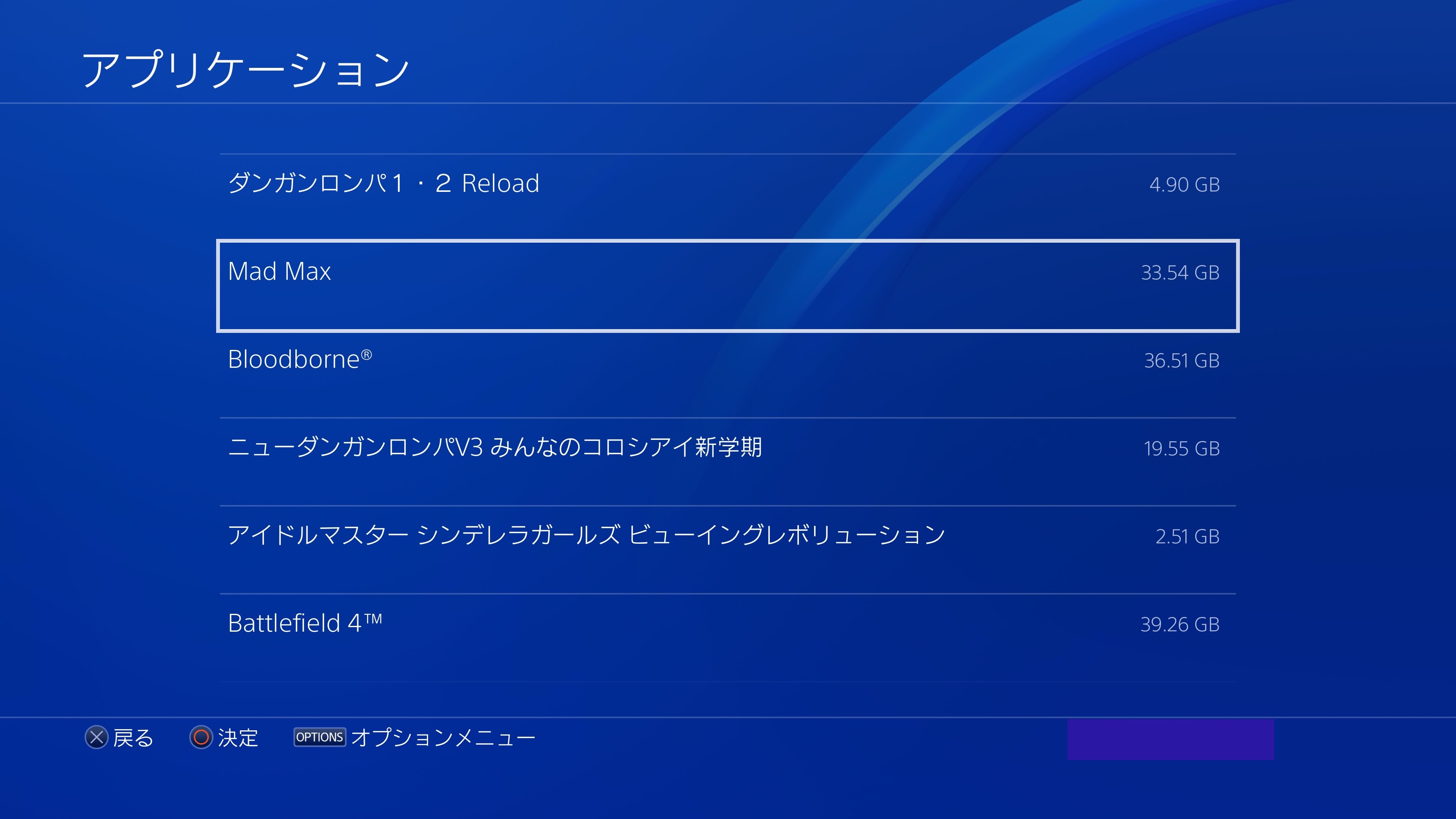
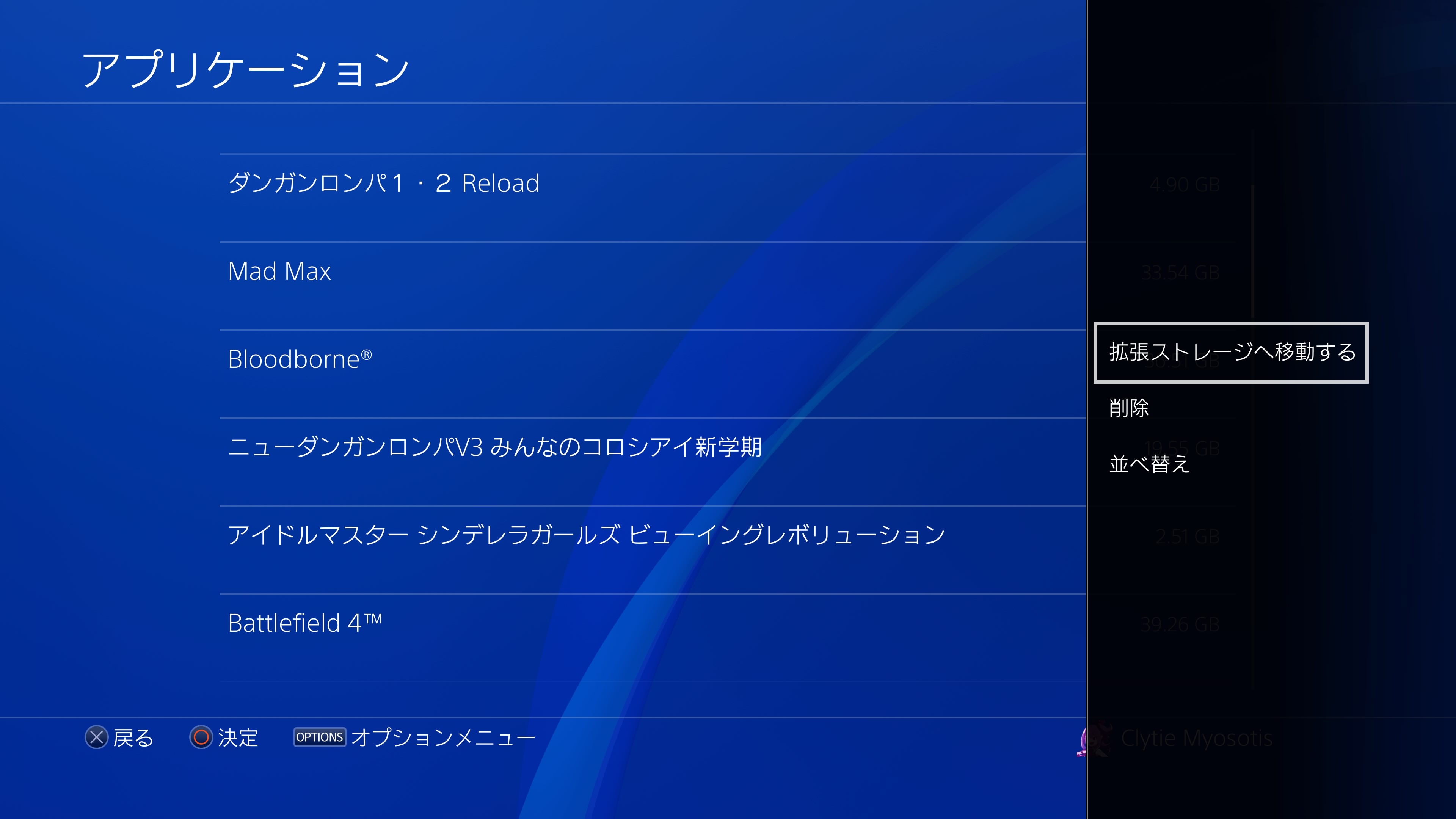

HDDであればゲーム容量にもよりますが、大体5分程度。
SSDであれば2,3分で移動が完了しますので少し待ちます。
ゲームデータの移動が完了したら起動テストを兼ねて、一度ゲームをプレイしてみましょう。
今回はダウンロード版マッドマックスを起動します。

問題なく起動しましたね!これで確認終了です!
ゲームデータの保存先を外付けHDDからPS4本体へ変更する方法
外付けHDDを付けている方はあまり使わない機能かもしれませんが、最後にゲームデータの保存先をPS4に戻す方法をご紹介します。
まず、メニューから「設定」を選択します。
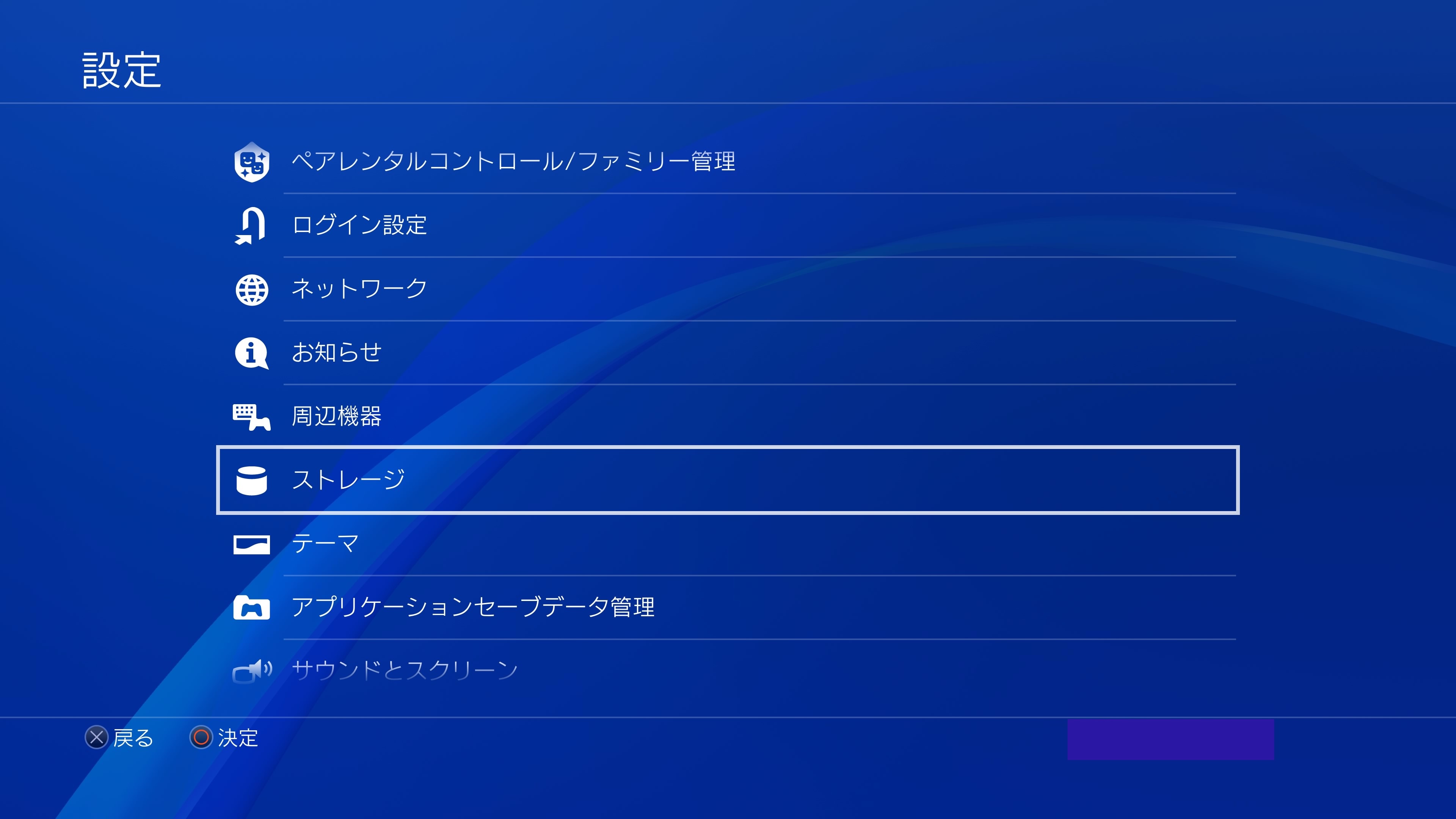
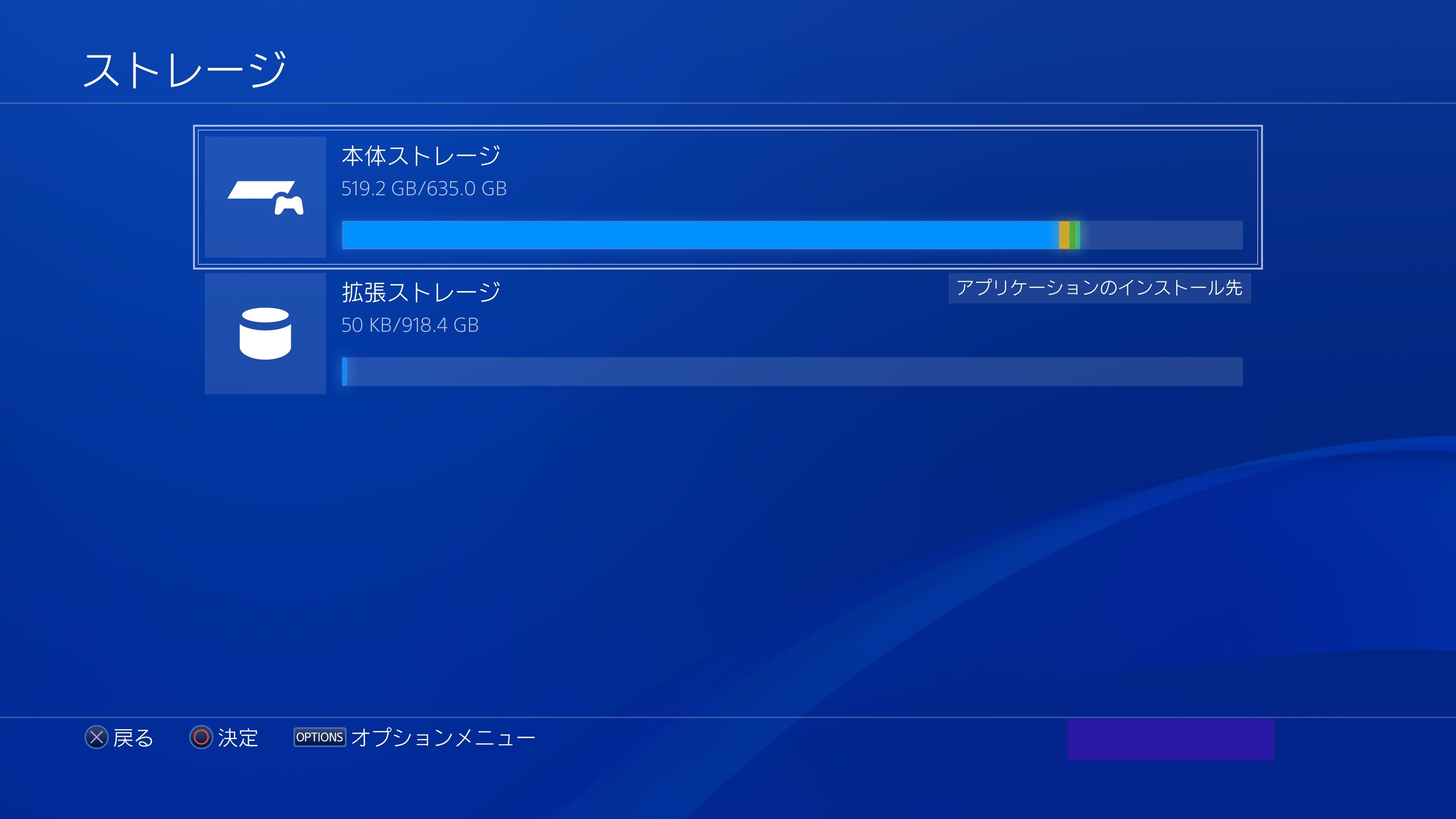
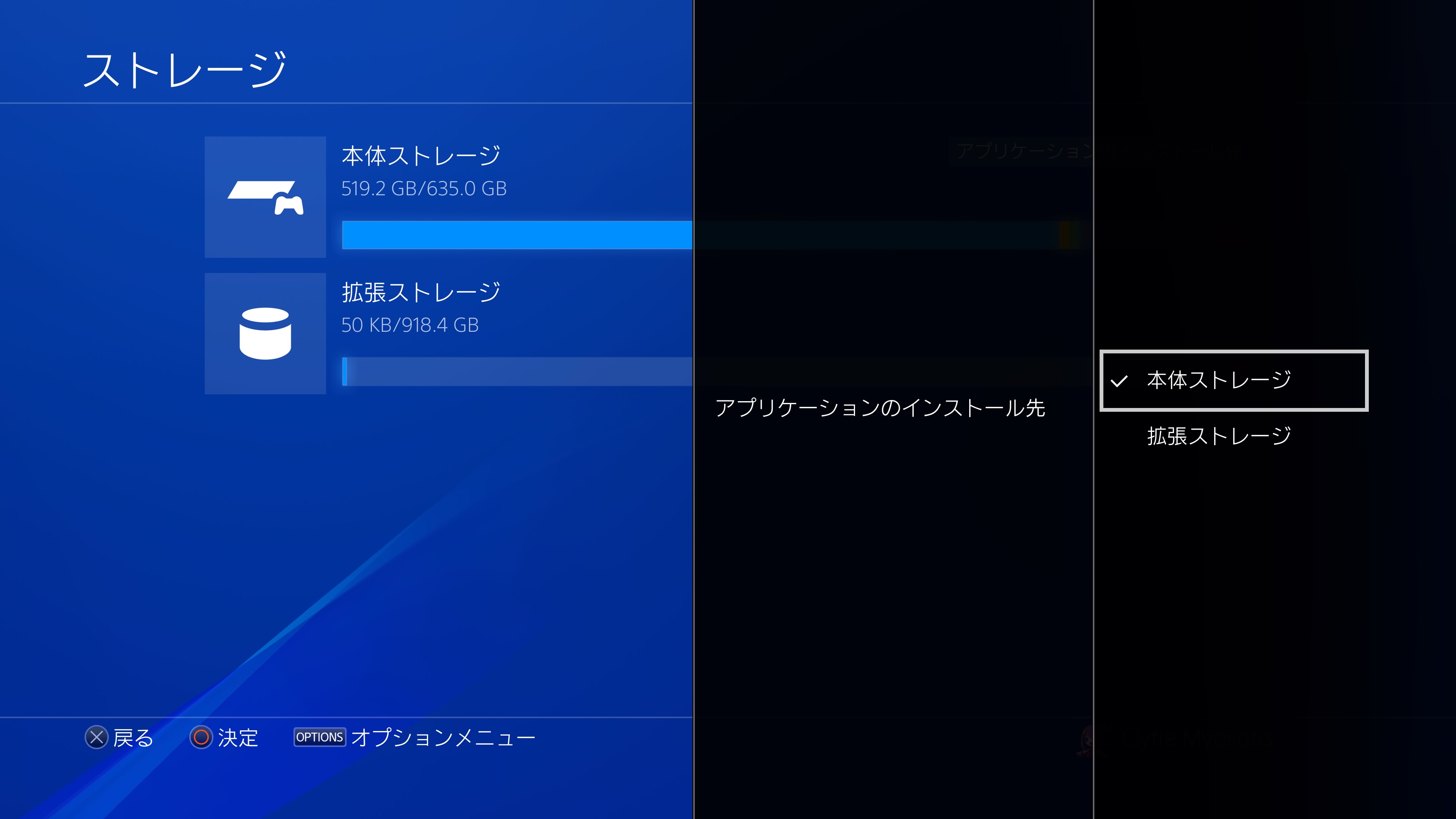
これで、ゲームデータのインストール先がPS4本体に変更されました。
外付けHDDのデータがいっぱいになってしまった場合などにご活用くださいね。
ゲームデータを好きなだけ入れよう!
以上、PS4に外付けHDDをフォーマットする方法から、ゲームデータを外付けHDDに移動する方法などを順を追ってご紹介してきました。
これで、外付けHDDさえ大容量にしてしまえば、PS4の本体HDDの容量を気にせず好きなだけゲームを楽しむことが可能となります。
あと、注意点としては
POINT
- 拡張ストレージは1台のみに対応(USBハブを使用しても2台認識はできない。)
- USB3.0に対応した製品のみに対応
- 最大容量は8TBまで
これ、意外と曖昧になりがちなので覚えておくといいですよ。
ちなみに、PS4本体は6TBまで内蔵HDDを増やすことができますが、2.5インチというサイズの関係上、現在では2TBまでしか入らないようになっています。
なので、2TB以上のゲームデータを取り扱う場合には、外付けHDDは必須というわけですね。
おすすめの外付けHDDやSSDは?
どんなHDDやSSDを選べばいいのか分からないといった方は、外部電源が不要でバスパワーで起動するポータブルHDDがおすすめです!
特にWD製ポータブルHDDは4TBの大容量でありながら、価格が16,000円程度なのでコスパ的には最強と言っても過言では無いと思います。
保証も2年間あるのでHDDにありがちな初期不良でも安心ですしねw
あと、外付けSSDに関しては、現在ではサムスンからポータブルSSDが販売されていますが、お値段がかなりお高いので正直購入し辛いかと思います。
※お値段はその目で確認してみてください…。
そこで、とある方法を使うことでSSDをPS4で使ったとしても一気にコストダウンを図る方法があるのですが、こちらはまた別のページにてご紹介しようと思います。
※完成しました。
気になった方は是非一度チェックしてみてくださいね!





















多くのブロガーやYouTuberがオススメしている「Amazonプライム会員」ですが、何がそんなにお得なのかと言うと一番大きいのがプライムビデオが見放題ということです!
月々600円で、見放題の動画は10,000本以上、最新作で有料レンタルのものは50,000本以上が配信されており、話題の映画や人気のアニメ、注目のドラマやスポーツ生配信、Amazonオリジナル作品を含む数多くの特典対象作品が追加料金なしで見れちゃうんですよね!
しかも、お急ぎ便・お届け日時指定便は何度使っても無料というお得っぷり…!
30日間は無料かつキャンセルもできるので、映画や動画をよく見る方や、Amazonをよく利用している方は、ぜひ一度試してみてね!
絶対にお得なので!(僕はもう8年くらい使っています)